আপনি কি এমন পরিস্থিতির সম্মুখীন হয়েছেন যখন আপনার ম্যাকবুকের শক্তি কম থাকে এবং আপনার ম্যাকবুক প্রো চার্জ হচ্ছে না? আদর্শভাবে, আপনার এটিকে অ্যাপল স্টোরে নিয়ে যাওয়া উচিত এবং এটিকে ছিঁড়ে ফেলা থেকে নিজেকে আটকানো উচিত। যাইহোক, কয়েকটি সহজ পদক্ষেপ রয়েছে যা আপনি নিজে নিজেই করতে পারেন। চিন্তা করবেন না, এই পদক্ষেপগুলির কোনওটিই আপনার মূল্যবান Apple MacBook Pro-এর ওয়ারেন্টি বাতিল করবে না৷
আপনার ম্যাকবুক প্রো চার্জ না হলে সঞ্চালনের পদক্ষেপগুলি
হার্ডওয়্যার
প্রথম ধাপ আপনার MacBook Pro ফিক্সিং না চার্জ করার সময় বিবেচনা করার জন্য শারীরিকভাবে পাওয়ার অ্যাডাপ্টার পরীক্ষা করা, এবং নিশ্চিত করা যে এটি সঠিকভাবে সংযুক্ত আছে। এছাড়াও, কোন ফাটল, ছিঁড়ে এবং বাঁকগুলির জন্য পাওয়ার তারটি পরীক্ষা করুন। আপনার যদি অন্য কেবল বা অ্যাডাপ্টার থাকে তবে সেগুলি ব্যবহার করার চেষ্টা করুন এবং ফলাফলটি পরীক্ষা করুন। এছাড়াও, আপনি ধুলো বা বিদেশী কণার উপস্থিতির জন্য আপনার MacBook Pro এবং চার্জার সংযোগকারীর পাওয়ার পোর্ট পরীক্ষা করতে পারেন। আপনি টুথপিক বা কটন বাডের সাহায্যে এটি পরিষ্কার করতে পারেন তবে কোনও পরিষ্কার করার আগে পাওয়ার আউটলেট থেকে সংযোগ বিচ্ছিন্ন করতে ভুলবেন না।
দ্বিতীয় ধাপ: আপনি যদি মনে করেন আপনার অ্যাডাপ্টার ঠিক আছে, কিন্তু আপনার MacBook Pro চার্জ হচ্ছে না, তাহলে নিশ্চিত করুন যে পাওয়ার আউটলেট কাজ করছে। এটি কাজ করছে কিনা তা নিশ্চিত করতে আপনি আউটলেটে অন্য ডিভাইস প্লাগ করতে পারেন।

তৃতীয় ধাপ আপনি বৈদ্যুতিক আউটলেটে পাওয়ার অ্যাডাপ্টার প্লাগ করার সময় একটি স্পার্ক আছে কিনা তা লক্ষ্য করুন৷ ল্যাপটপের পোর্টের সাথে চার্জার সংযোগ করার সময় একই লক্ষ্য করা উচিত। আপনি যদি কোনো স্ফুলিঙ্গ লক্ষ্য করেন, তাহলে আমি দৃঢ়ভাবে আপনাকে আউটলেট সুইচটি বন্ধ করার এবং অবিলম্বে চার্জারটি সংযোগ বিচ্ছিন্ন করার পরামর্শ দিচ্ছি। পরবর্তী পদক্ষেপটি হবে আপনার MacBook Proকে নিকটবর্তী অ্যাপল স্টোরে নিয়ে যাওয়া যাতে আরও অপূরণীয় ক্ষতি রোধ করা যায়।
দ্রষ্টব্য: আপনি যদি কোনো স্ফুলিঙ্গ দেখতে না পান কিন্তু পাওয়ার অ্যাডাপ্টারের রঙের পরিবর্তন বা শারীরিক ক্ষতি লক্ষ্য করেন তাহলে আপনার এটি প্রতিস্থাপনের কথা বিবেচনা করা উচিত।
চতুর্থ ধাপ এবং চূড়ান্ত ধাপ হল আপনার MacBook Pro বন্ধ করুন এবং এটিকে কয়েক ঘন্টার জন্য ঠান্ডা হতে দিন। আপনি ম্যাকবুক প্রো এর পিছনের দিকটি স্পর্শ করতে এবং অনুভব করতে পারেন এটি অতিরিক্ত গরম হওয়ার একটি সাধারণ ঘটনা কিনা। ম্যাকবুক প্রো-এর মধ্যে থার্মাল অ্যাক্সেস এমনভাবে ডিজাইন করা হয়েছে যাতে তারা তাপমাত্রার বৃদ্ধি শনাক্ত করলে ব্যাটারি অ্যাক্সেস বন্ধ করে দেয়।
সফ্টওয়্যার
আপডেটগুলির জন্য চেক করুন৷ :Apple সময়ে সময়ে গুরুত্বপূর্ণ সফ্টওয়্যার আপডেট প্রকাশ করে, এবং এটা সম্ভব যে আপনি যে সমস্যার সম্মুখীন হচ্ছেন তা সারা বিশ্ব জুড়ে অনেকের দ্বারা অনুভব করা হচ্ছে৷ এই ধরনের ক্ষেত্রে, Apple মেনুতে এবং এই ম্যাক সম্পর্কে সনাক্ত করুন৷ তারপর সফটওয়্যার আপডেট এ ক্লিক করুন . আপনার Mac অ্যাপল সার্ভারের সাথে সংযুক্ত হবে এবং কোনো আপডেট পেলে স্বয়ংক্রিয়ভাবে ডাউনলোড ও ইনস্টল হবে।

একটি সাধারণ পুনঃসূচনা: যেকোনো ইলেকট্রনিক ডিভাইসের জন্য সবচেয়ে সহজ এবং দ্রুত সমস্যা সমাধানের পদক্ষেপগুলির মধ্যে একটি হল ডিভাইসটি বন্ধ করা এবং কিছু সময় পরে এটি পুনরায় চালু করা। অ্যাপল ম্যাকবুক প্রো-এর ক্ষেত্রেও কিছু অ্যাপের মতো একই কাজ হয় এবং সফ্টওয়্যার এবং হার্ডওয়্যারের মধ্যে যোগাযোগ ব্যাহত হয় যার ফলে ম্যাকবুক হিমায়িত হয়। কম্পিউটার রিস্টার্ট করা অনেক সহজ সমস্যার সমাধান করতে পরিচিত। আপনার Mac পুনরায় চালু করতে, এই পদক্ষেপগুলি অনুসরণ করুন:
ধাপ 1. আপনার স্ক্রিনের উপরের বাম কোণে Apple লোগোতে ক্লিক করুন৷
৷ধাপ 2. রিস্টার্টের জন্য দেখুন এবং এটিতে ক্লিক করুন৷
৷

ধাপ 3. একবার রিবুট হয়ে গেলে, আপনার MacBook প্রো চার্জ করার চেষ্টা করুন৷
৷সিস্টেম ম্যানেজমেন্ট কন্ট্রোলার রিসেট করুন (SMC): অনেক সমস্যার সমাধান করার জন্য এটি সবচেয়ে গুরুত্বপূর্ণ পদক্ষেপগুলির মধ্যে একটি, বিশেষ করে যদি আপনার MacBook Pro চার্জ না হয়। একটি MacBook Pro-তে SMC ব্যাটারি ব্যবস্থাপনা এবং চার্জিং লাইটের জন্য দায়ী। SMC রিসেট করার ধাপগুলি হল:
ধাপ 1. আপনার MacBook বন্ধ করুন।
ধাপ 2। Shift + Control + Option + পাওয়ার বোতাম টিপুন এবং 10 সেকেন্ড ধরে ধরে রাখুন।

ধাপ 3. কীগুলি ছেড়ে দিন৷
৷ধাপ 4. পাওয়ার বোতাম টিপে MacBook Pro বন্ধ করুন৷
৷ব্যাটারির স্বাস্থ্য পরীক্ষা করুন
MacBook Pro এর ব্যবহারকারীদের তাদের MacBook Pro এর ব্যাটারি স্বাস্থ্য পরীক্ষা করার জন্য অনন্য বিকল্প প্রদান করে। ব্যাটারি স্বাস্থ্যের অবস্থা মূল্যায়ন করতে, নীচের-উল্লেখিত পদক্ষেপগুলি অনুসরণ করুন:
ধাপ 1. কীবোর্ডের বিকল্প কী টিপুন এবং ধরে রাখুন এবং সেই কীটি ধরে রাখার সময়, আপনার মাউস ব্যবহার করুন এবং মেনু বারে ব্যাটারি আইকনে ক্লিক করুন৷
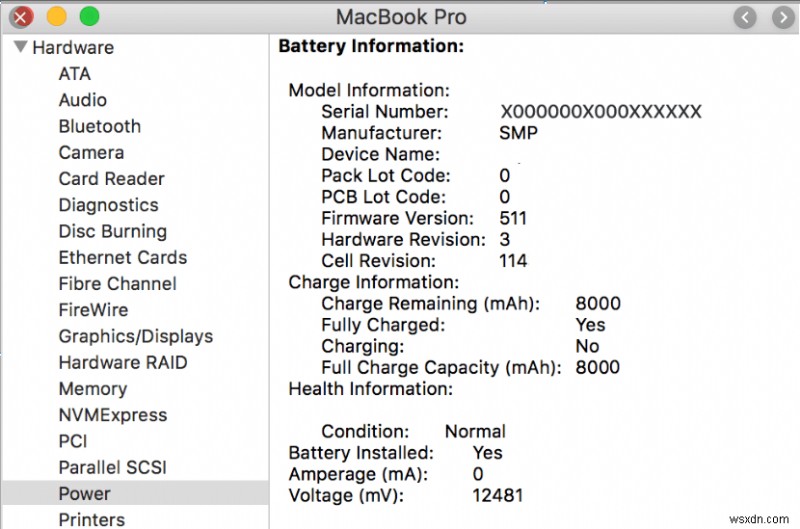
ধাপ 2. উন্নত বিকল্প সহ একটি নতুন উইন্ডো প্রদর্শিত হবে। আপনার ব্যাটারির বর্তমান অবস্থা উল্লেখ করা হবে। আপনার ব্যাটারির চারটি অবস্থা থাকতে পারে:
স্বাভাবিক:সুখবর! কোন সমস্যা নেই।
শীঘ্রই প্রতিস্থাপন করুন:আপনার ব্যাটারি আগের তুলনায় কম শক্তি ধরে রাখতে সক্ষম। যত তাড়াতাড়ি সম্ভব এটি প্রতিস্থাপন করুন৷
এখনই প্রতিস্থাপন করুন:শীঘ্রই। এই আসন্ন সপ্তাহান্তে আপনাকে আপনার ব্যাটারি পরিবর্তন করতে হবে৷
পরিষেবা ব্যাটারি:চূড়ান্ত অবস্থা যা জানিয়ে দেয় যে আপনার কিছু দিন আগে আপনার ব্যাটারি প্রতিস্থাপন করা উচিত ছিল৷
দূষিত সফ্টওয়্যার বা ম্যালওয়্যার চেক করুন
৷সেখানে থাকা সমস্ত অ্যাপল ম্যাকবুক প্রো ব্যবহারকারীদের কাছে, এটি সাধারণ ভুল ধারণার উপর আলোকপাত করার সময় যে অ্যাপল ডিভাইসগুলি ম্যালওয়্যার দ্বারা প্রভাবিত হতে পারে না। ইন্টারনেটের সাথে সংযুক্ত থাকাকালীন যেকোনো কম্পিউটার সাইবার অপরাধীদের জন্য ঝুঁকিপূর্ণ হয়ে ওঠে, এবং তাই একটি ম্যাকবুক প্রোও হতে পারে। অনেক দূষিত অ্যাপ ডিজাইন করা হয়েছে, এবং সেগুলি সবই আপনার ব্যক্তিগত তথ্য চুরি করে না। তাদের মধ্যে কিছু আপনার ম্যাকবুক প্রো-এর স্বাভাবিক কার্যকারিতা ব্যাহত করে এবং আপনার সিস্টেমে ইনস্টল করা একটি বিদ্যমান অ্যাপ্লিকেশন আপডেট করার জন্য ডিজাইন করা সাধারণ ব্রাউজার এক্সটেনশন বা ছোট এক্সিকিউটেবল ফাইলের ছদ্মবেশে প্রবেশ করে। এর মধ্যে কিছু আপনার অপারেটিভ ব্যাটারিকে বিরক্ত করতে পারে যার ফলে এটি চার্জ হয় না।
ম্যাকবুক প্রো চার্জ না করার সমাধানটি সিস্টওয়েক অ্যান্টি-ম্যালওয়্যারের মতো অ্যান্টি-ম্যালওয়্যার ইনস্টল করার মতোই সহজ। আমি ব্যক্তিগতভাবে এই সফ্টওয়্যারটি কয়েক বছর ধরে ব্যবহার করছি এবং এটি আমাকে অন্য কোনও বিকল্প সন্ধান করার কারণ দেয়নি। এটি নিম্নলিখিত বৈশিষ্ট্যগুলি অন্তর্ভুক্ত করে:
- আপনার ম্যাককে সুরক্ষিত করে:যেকোন ধরনের ক্ষতিকারক সফ্টওয়্যার যেমন ম্যালওয়্যার, অ্যাডওয়্যার, স্পাইওয়্যার, ইত্যাদি।
- আপনার MacBook Pro পরিষ্কার করে:আপনার সম্পূর্ণ কম্পিউটার স্ক্যান করে এবং সমস্ত অবাঞ্ছিত ফাইল মুছে দেয়।
- নিয়মিত আপডেট:ব্যবহারকারীরা তাদের সিস্টেমকে নতুন হুমকি থেকে বিরত রাখতে নিয়মিত আপডেট পান।
- স্ক্যানের সময়সূচী। সিস্টওয়েক অ্যান্টি-ম্যালওয়্যার ব্যবহারকারীরা যখনই চায় স্ক্যানের সময়সূচী করার অনুমতি দেয় এবং এটি স্বয়ংক্রিয়ভাবে পছন্দসই সময়ে স্ক্যান শুরু করবে।
Systweak Anti-Malware ডাউনলোড করতে, নিচের বোতামে ক্লিক করুন
ম্যাকবুক প্রো-এ অন্য কোন ব্রেনস্টর্ম চার্জ হচ্ছে না?
আপনার ওয়ারেন্টি স্থিতিকে প্রভাবিত না করে আপনার ম্যাকবুক চার্জিং সমস্যাগুলি সমাধান করতে আপনি কী করতে পারেন তার তালিকা আমি এখানে সংকলন করেছি৷ আপনি যদি অন্য কাউকে জানেন, তাহলে মন্তব্য বিভাগে তাদের উল্লেখ করবেন না। আমি আশা করি এই পদক্ষেপগুলি আপনার সমস্যার সমাধান করবে এবং অ্যাপল স্টোরের ট্রিপ ডাউন করে দেবে৷


